ページ毎に背景画像を切り替える
iPhone4(iOS4)からiPhoneユーザーとなり、その数ヶ月後には脱獄囚となった私ですが、ページ毎に背景画像を切り替えるというWinterBoardの機能を確認することはできませんでした。
時折、試してはみたものの、できた試しはありません。
時代はiOS5へと移り、iOS5.1がリリースされ、iOS5.1の脱獄はまだ「仮」の状態ですが、先日のWinterBoardのアップデートでやっと確認できましたので、紹介します。
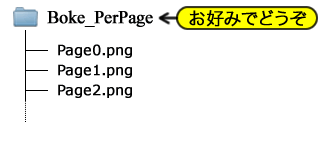
ファイルの基本構成は、右図の通りです。
"Page0.png"、"Page1.png"・・・といった具合に、画像に昇順でファイル名を付けていくだけです。
基本はSDサイズなのですが、@2x付加によりHD画像も使用できます。
ただし、HD画像とSD画像をセットで配置しておかないと、上手く適用されません。
<注意>
ステータスバーまでは、効果が反映されません。
したがって、このテーマを適用する際は、ステータスバーの背景画像に透過画像を使わないほうが良いですね。
参考までに、当サイト「ステータスバー背景画像」もご覧になって下さい。
WinterBoard適用結果
以下に、WinterBoardで適用した際のスクリーンショットを紹介します。
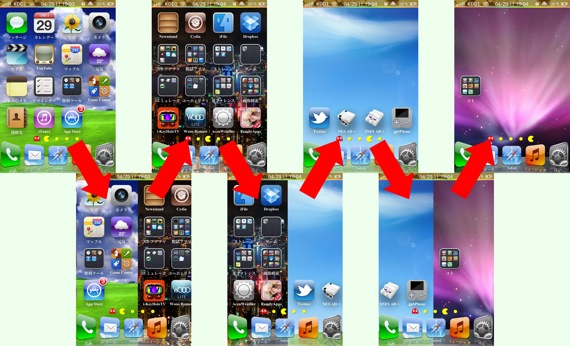
遊んでみた
このテーマで用意するべき画像はSD画像なのですが、ファイル名に@2xを付加することで、HD画像も扱うことができます。
せっかくなので、ファイル名や画像サイズの組み合わせによって、表示にどのような影響が出るか遊んでみました。
SDファイル名(Page0.png)× HD画像(640px × 960px)
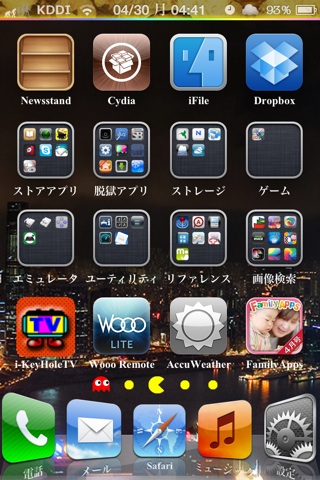
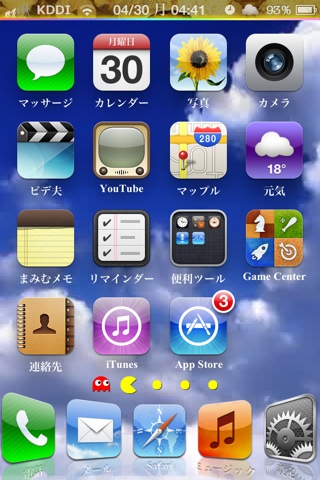
SD画像用のファイル名に、HD画像を割り当てた場合の表示です。
ファイル名は、SD画像用しか並べいていません。
HD画像内のSDサイズ分だけ表示されています。
ファイル名は、基本構成通りですので、単純に表示する画像のサイズが合っていないだけという結果です。
HDファイル名(Page0@2x.png)× HD画像(640px × 960px)

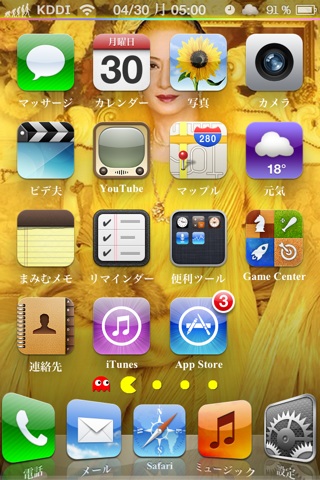
@2xを付加したファイル名と、HD画像の組み合わせです。
ファイル名は、HD画像用しか並べいていません。
ステータスバー部分と一致した背景画像が表示されています。
これは、iPhoneに設定した背景で、テーマが適用されていないことが分かります。
HD画像用のファイル名だけでは、表示されない例です。
@2xが付いているファイル名と付いていないファイル名をセットで配置すると表示されるようになります。
今後のアップデートで、この煩わしさがなくなると良いのですが・・・
SDファイル名(Page0.png)× イレギュラー画像(706px × 644px)
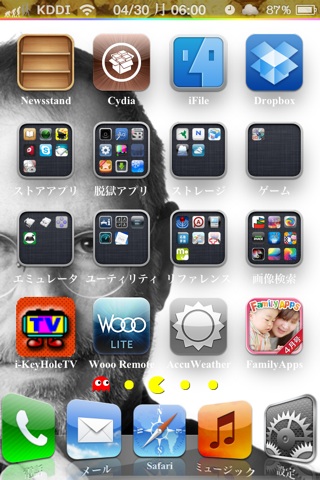
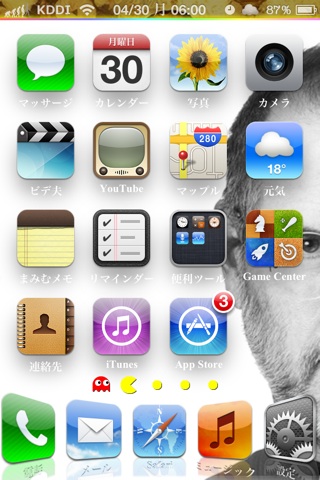
SD画像用のファイル名に横長の画像を割り当てた場合の表示です。
1ページ分の画像しか用意しておりません。
横長画像のはみ出した部分が次のページで表示されています。
この場合、Page1.pngを用意していれば、それが表示されます。
実際には、さらに次のページまで表示されていました。
この挙動を利用すると、面白いことができそうですね。
まとめ
紹介していないものも含めて、私なりに考察してみました。
なお、WinterBoardのアップデートにより、挙動が変わることもあります。
☆ 適用できるファイル形式は、PNGに限定される
☆ HD画像を適用するなら、SD画像用ファイル名が必要
☆ 定形外の画像は、ストレッチではなく、ズームによる表示になる。
☆ 指定していないページの背景画像は、iPhoneに設定した背景画像が表示される。
☆ 前ページの背景画像がはみ出している場合、次のページが無背景のときに表示される。
こんな感じでしょうか。
画像が手に入ったら、是非試したいのですが、ドラゴンボールの背表紙みたいにしたいですね。
Page0.pngに必要ページ分の画像を繋げて横長の画像にし、はみ出す画像を適用することで、連続背景でページ送りすることができると思うのです。
まぁ、横長の画像なら何でも良いんですけどね・・・
パノラマテスト
・・・という訳で、「パノラマ」をググって、適当な画像で試してみました。
無理矢理ページを増やしたスクリーンショットを並べてみました。
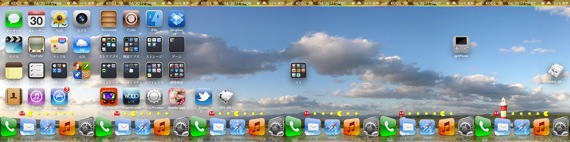
並べれば繋がっていることが分かりますが、実際にやってみると、ページ移動中がその醍醐味だと思うので、それぞれやってみて下さい。

